1. Tổng quan
Bài viết hướng dẫn chi tiết từng trường hợp áp dụng và cách thực hiện cho nghiệp vụ lập hóa đơn điều chỉnh, giúp kế toán nắm được quy trình áp dụng, lựa chọn đúng phương pháp xử lý đảm bảo tuân thủ đúng quy định Thuế.
Nội dung bài viết bao gồm hướng dẫn chi tiết nghiệp vụ và các bước thực hiện cho các trường hợp sai sót.
2. Nghiệp vụ
1. Trường hợp hóa đơn chỉ sai thông tin khách hàng (tên, địa chỉ người mua), nhưng đúng MST của người mua thì các bên lập biên bản điều chỉnh bằng giấy/điện tử và không phải lập hóa đơn điều chỉnh.
2. Trường hợp hóa đơn điện tử đã phát hành và gửi cho người mua nhưng chưa giao hàng hóa, cung ứng dịch vụ hoặc cả người mua và người bán chưa kê khai thuế, nếu phát hiện sai thì lập biên bản thỏa thuận v/v lập hóa đơn thay thế, xóa bỏ hóa đơn bị sai và lập hóa đơn thay thế.
3. Hóa đơn điện tử đã phát hành và gửi cho người mua, đã giao hàng hóa, dịch vụ, người bán và người mua đã kê khai thuế, sau đó phát hiện sai sót thì cần lập hóa đơn điều chỉnh theo đúng theo quy định thuế. Các trường hợp phải lập hóa đơn điều chỉnh gồm:
– Trường hợp điều chỉnh thông tin chung gồm các điều chỉnh về MST của người mua, mặt hàng, dịch vụ (như mã hàng, tên hàng, ĐVT), sai kỳ/tháng trên hóa đơn => Lập hóa đơn điều chỉnh bổ sung thông tin, và hóa đơn này không kê khai lên Bảng kê thuế bán ra.
– Trường hợp điều chỉnh các thông tin giá trị tiền trên hóa đơn:
- Trường hợp Điều chỉnh tăng tiền hàng (Thành tiền), tăng thuế GTGT (Tiền thuế) => Lập hóa đơn điều chỉnh giá trị và chỉ ghi số tiền muốn điều chỉnh tăng (gồm đơn giá, thành tiền, tiền thuế).
- Trường hợp Điều chỉnh giảm tổng tiền hàng (thành tiền), giảm tiền thuế, giảm chiết khấu do giảm thuế suất, đơn giá, chiết khấu => Lập hóa đơn điều chỉnh giá trị và chỉ ghi số tiền muốn điều chỉnh giảm là số âm (-).
3. Hướng dẫn trên phần mềm
Bước 1. Thêm hóa đơn điều chỉnh
Sau khi hóa đơn được lập và phát hành mà phát hiện sai sót thì vào phân hệ Hóa đơn, nhấn biểu tượng mũi tên (∇) bên cạnh chữ Thêm, chọn chức năng Lập hóa đơn điều chỉnh.
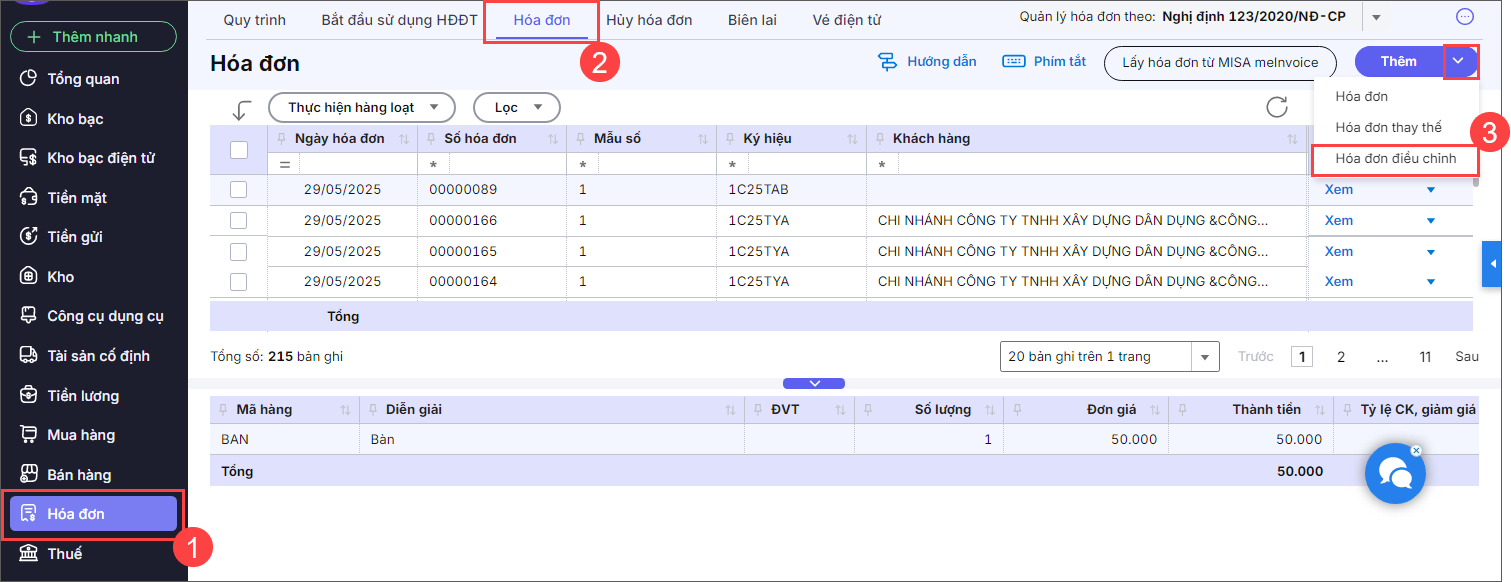
Bước 2. Chọn hóa đơn được điều chỉnh
Tìm kiếm nhanh hóa đơn cần điều chỉnh bằng cách:
- Chọn Khoảng thời gian, Khách hàng để lọc nhanh hóa đơn. Nhấn Lấy dữ liệu.
- Trường hợp có nhiều kết quả tìm kiếm thì chọn hóa đơn cần lập hóa đơn điều chỉnh. Nhấn Chọn.
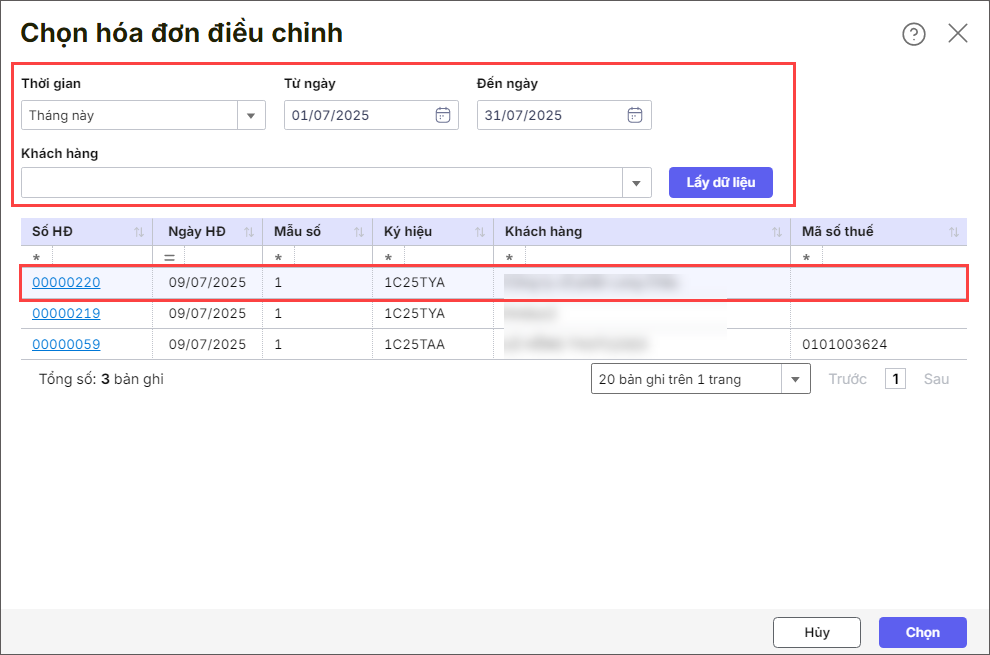
Phần mềm sẽ lấy 1 số thông tin của hóa đơn gốc lên hóa đơn điều chỉnh như Khách hàng, Địa chỉ, Mã số thuế, Hình thức thanh toán. Đồng thời hiển thị dòng “Điều chỉnh cho hóa đơn số…, ngày…, mẫu số…, ký hiệu,…” để anh/chị biết.
Bước 3. Thực hiện điền thông tin cho hóa đơn điều chỉnh
Anh/chị thực hiện điều chỉnh theo 1 trong 2 loại như sau:
Trường hợp 1: Điều chỉnh giá trị
1. Trên màn hình Hóa đơn điều chỉnh, tích chọn Điều chỉnh giá trị.
2. Nhập Lý do điều chỉnh. Ví dụ như Điều chỉnh tăng số tiền hàng hóa, dịch vụ.
3. Có thể chọn biên bản điều chỉnh hóa đơn từ file có sẵn (nếu không lập trên phần mềm) bằng cách nhấn Chọn tệp.
Lưu ý: Anh/chị chỉ được chọn file đính kèm có dung lượng <= 5MB. Phần mềm chỉ hỗ trợ đính kèm các file có định dạng Word, Excel, PDF, .Zip.
4. Tại tab Hàng tiền:
- Chọn Mã hàng => phần mềm lấy lên 1 số thông tin hàng hóa, dịch vụ được khai báo tại danh mục Vật tư hàng hóa như Đơn giá, Thuế suất.
- Nhập lại các thông tin điều chỉnh: Số lượng, Đơn giá, Thuế suất.
Lưu ý:
- Nhập số điều chỉnh, không phải nhập số sau điều chỉnh.
- Nhập số tiền âm (-) để điều chỉnh giảm.
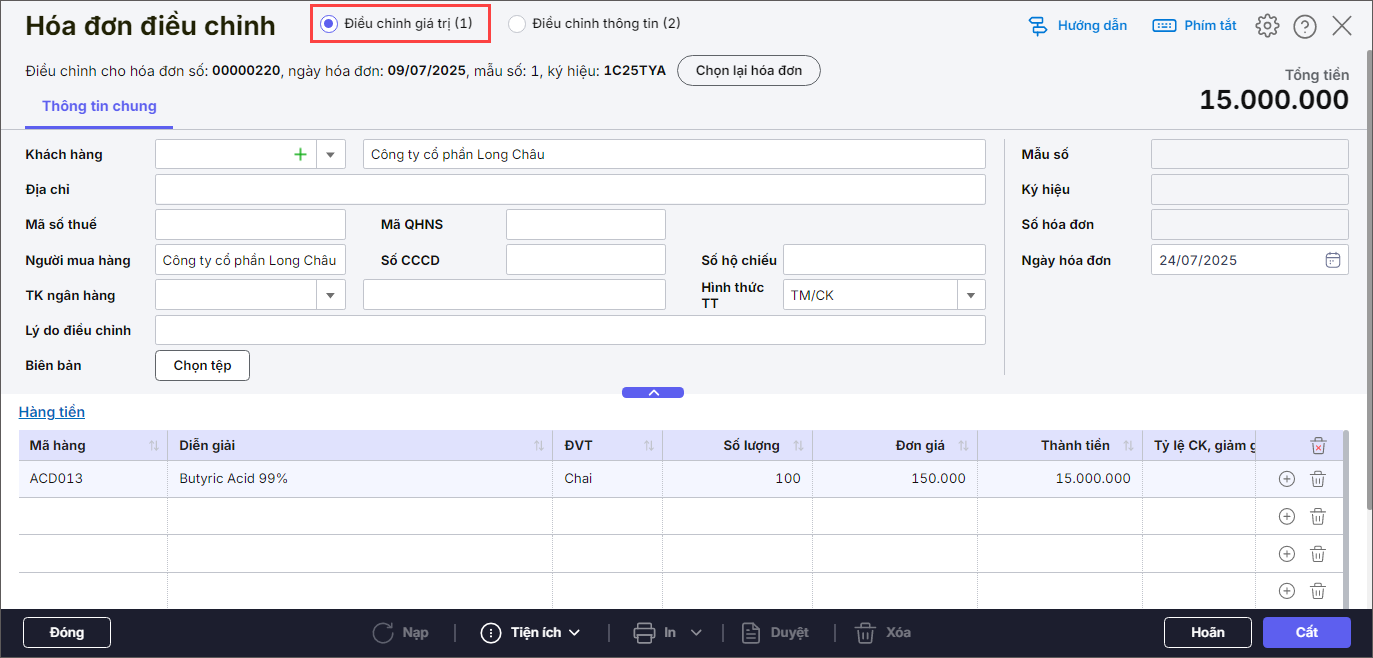
5. Sau khi điều chỉnh xong, nhấn Cất để hoàn thành.
Trường hợp 2: Điều chỉnh thông tin
1. Trên màn hình Hóa đơn điều chỉnh, tích chọn Điều chỉnh thông tin => phần mềm sẽ tự động ẩn các cột Số lượng, Đơn giá, Thành tiền, Thuế suất…
2. Nhập lại các thông tin điều chỉnh như Mã số thuế.
3. Nhập Lý do điều chỉnh. Ví dụ như Điều chỉnh thông tin mã số thuế người mua hàng.
4. Đính kèm biên bản điều chỉnh bằng cách nhấn Chọn tệp, chọn đến tệp có sẵn trong máy tính.
Lưu ý: Anh/chị chỉ được chọn file đính kèm có dung lượng <= 5MB. Phần mềm chỉ hỗ trợ đính kèm các file có định dạng Word, Excel, PDF, .Zip.
5. Ngoài ra, có thể điều chỉnh thêm thông tin tên, mã hàng hóa, dịch vụ tại tab Hàng tiền.
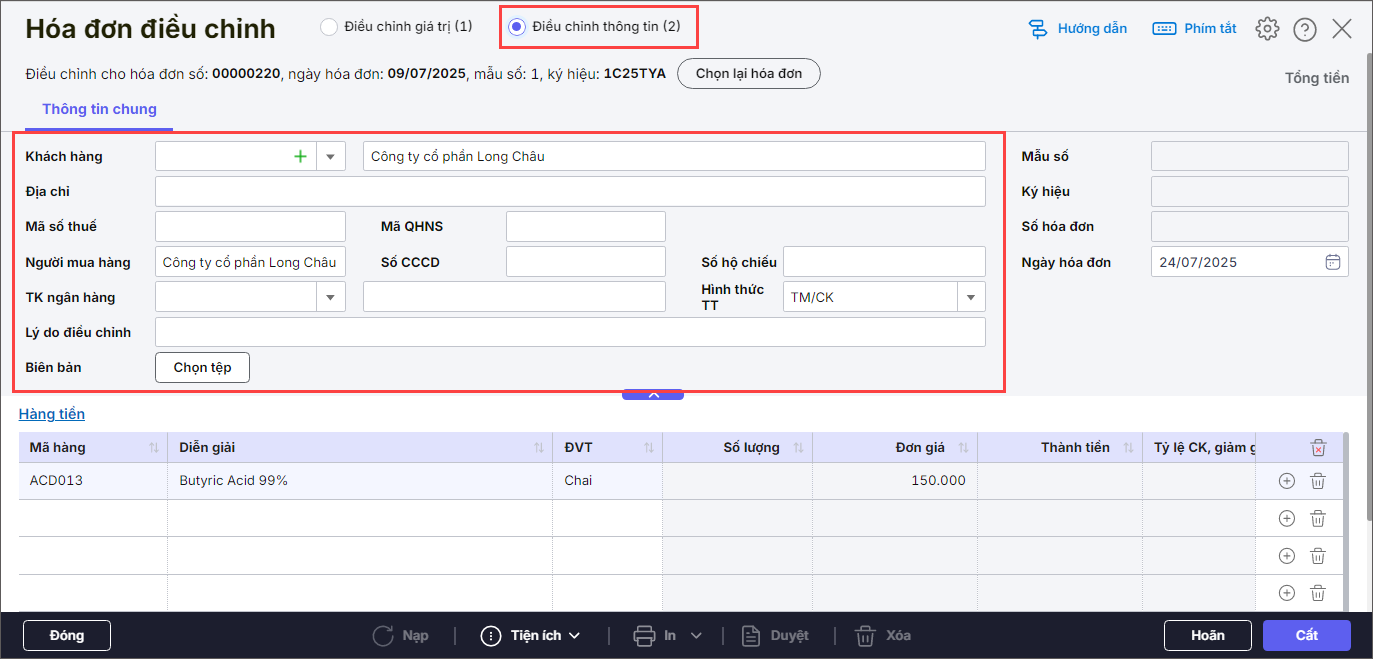
6. Sau khi điều chỉnh xong, nhấn Cất để hoàn thành.
Bước 5. Phát hành hóa đơn điều chỉnh
Việc phát hành hóa đơn điều chỉnh tương tự như phát hành hóa đơn điện tử thông thường. Tham khảo cách phát hành hóa đơn điện tử tại đây.
Lưu ý:
- Sau khi lập Hóa đơn điều chỉnh, trạng thái của hóa đơn sẽ là Hóa đơn điều chỉnh trên danh sách hóa đơn điện tử.
- Sau khi phát hành hóa đơn điện tử, các hóa đơn điều chỉnh tăng, điều chỉnh giảm sẽ được lấy sang bảng kê thuế bán ra trong kỳ. Xem thêm các bước hướng dẫn lập bảng kê thuế bán ra tại đây.





